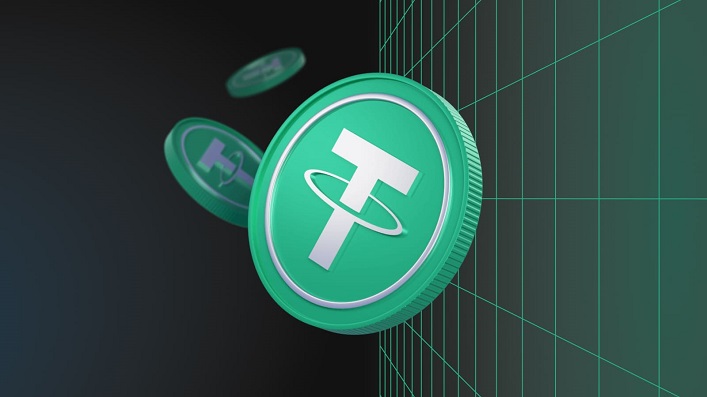Зміст
- 1 Як виправити помилку «Комп’ютер не ввімкнувся належним чином
- 2 Розуміння помилки «Комп’ютер не ввімкнувся належним чином
- 3 Виправлення помилки «Комп’ютер не ввімкнувся належним чином» у Windows 10
- 4 Виправлення помилки «Комп’ютер не ввімкнувся належним чином» у Windows 7/8
- 5 Запобігання виникненню помилки «Комп’ютер не ввімкнувся належним чином
- 5.1 1. Регулярно оновлюйте операційну систему
- 5.2 2. Встановлення та оновлення антивірусного програмного забезпечення
- 5.3 3. Будьте обережні при завантаженні та встановленні програм
- 5.4 4. Виконуйте регулярне технічне обслуговування
- 5.5 5. Створення точок відновлення системи
- 5.6 Регулярно оновлюйте операційну систему
- 5.7 Встановіть надійну антивірусну програму
- 6 Питання-відповідь:
- 6.0.1 Що означає помилка «Комп’ютер не вдалося запустити належним чином»?
- 6.0.2 Як виправити помилку «Комп’ютер не вдалося запустити належним чином»?
- 6.0.3 Чому мій комп’ютер почав видавати помилку «Комп’ютер не вдалося запустити належним чином»?
- 6.0.4 Що робити, якщо мій комп’ютер продовжує видавати помилку «Комп’ютер не вдалося запустити правильно» навіть після того, як я спробував її виправити?
- 6.0.5 Чи можна запобігти появі помилки «Комп’ютер не ввімкнувся належним чином» у майбутньому?
Однією з найбільш неприємних проблем, які можуть виникнути під час використання комп’ютера, є повідомлення про помилку «Комп’ютер запущено неправильно». Ця помилка може виникнути з різних причин, зокрема через перебої в електропостачанні, помилки в програмному забезпеченні та апаратні збої. На щастя, є кілька способів виправити цю помилку і відновити нормальну роботу комп’ютера.
По-перше, спробуйте запустити комп’ютер у безпечному режимі, натиснувши клавішу F8, як тільки побачите логотип Windows. Це викличе меню додаткових параметрів завантаження. Звідси виберіть «Безпечний режим» і натисніть Enter. Якщо комп’ютер завантажується в безпечному режимі, ви можете спробувати запустити перевірку на віруси, виконати відновлення системи або видалити нещодавно встановлені програми, які можуть бути причиною помилки.
Якщо запуск комп’ютера в безпечному режимі не допомагає, спробуйте скористатися інсталяційним диском або диском відновлення Windows для відновлення системи. Вставте інсталяційний диск або диск відновлення у комп’ютер і перезавантажте його. Натисніть будь-яку клавішу, коли з’явиться запит на завантаження з диска або флешки. Далі виберіть «Ремонт комп’ютера» і дотримуйтесь інструкцій на екрані, щоб виправити всі помилки, які можуть спричинити проблему.
Якщо жоден з перерахованих вище методів не спрацював, можливо, вам доведеться замінити або відремонтувати апаратні компоненти, наприклад, жорсткий диск або материнську плату. Важливо створити резервну копію всіх важливих даних перед початком ремонту, оскільки це може призвести до їх втрати. Якщо ви не впевнені щодо заміни або ремонту апаратних компонентів, зверніться за професійною допомогою.
Як виправити помилку «Комп’ютер не ввімкнувся належним чином
Помилка «Комп’ютер не ввімкнувся належним чином» є поширеною проблемою, яка може виникнути під час запуску комп’ютера. Зазвичай вона виникає після оновлення апаратного або програмного забезпечення, збою живлення або аварійного завершення роботи системи. Коли ви стикаєтеся з цією помилкою, комп’ютер може не запуститися належним чином або показати повідомлення про помилку на екрані.
Якщо ви зіткнулися з цією проблемою, ось кілька способів її вирішення:
- Використовуйте безпечний режим : Безпечний режим — це діагностичний режим, який запускає комп’ютер з обмеженим набором драйверів і служб. Щоб увійти в безпечний режим, натисніть клавішу F8 кілька разів під час запуску, доки не з’явиться меню «Додаткові параметри завантаження». Виберіть «Безпечний режим» і натисніть клавішу Enter.
- Відновлення системи: Відновлення системи — це функція, яка дозволяє відновити ваш комп’ютер до попереднього стану, коли він працював належним чином. Щоб отримати доступ до відновлення системи, введіть «відновлення системи» у вікні пошуку і виберіть «Створити точку відновлення». Натисніть «Відновлення системи» і дотримуйтесь інструкцій на екрані, щоб відновити комп’ютер до попереднього моменту часу.
- Перевірте диск на наявність помилок : Іноді помилки у файловій системі або на жорсткому диску можуть спричинити проблеми під час запуску. Щоб перевірити диск на наявність помилок, введіть «chkdsk» у вікні пошуку і виберіть «Перевірити диск на наявність помилок». Дотримуйтесь інструкцій на екрані, щоб перевірити диск на наявність помилок.
- Відновити запуск: Якщо жодне з наведених вище рішень не спрацювало, можливо, вам доведеться відновити файли запуску. Вставте інсталяційний диск Windows і перезавантажте комп’ютер. Натисніть будь-яку клавішу для завантаження з диска і виберіть «Відновити комп’ютер». Дотримуйтесь інструкцій на екрані, щоб відновити завантажувальні файли.
Дотримуючись цих простих рішень, ви зможете легко виправити помилку «Комп’ютер не ввімкнувся належним чином» і повернути комп’ютер до нормального стану.
Розуміння помилки «Комп’ютер не ввімкнувся належним чином
Коли ви вмикаєте комп’ютер, ви очікуєте, що все почне працювати гладко. Однак іноді ви можете зіткнутися з повідомленням про помилку «Комп’ютер запущено неправильно». Це може викликати розчарування, але важливо розуміти, що означає це повідомлення про помилку і що ви можете зробити, щоб її виправити.
Це повідомлення про помилку зазвичай вказує на те, що під час завантаження комп’ютера виникла проблема. Це може бути викликано низкою причин, наприклад, апаратними проблемами, пошкодженою операційною системою або нещодавно встановленим оновленням чи програмним забезпеченням.
Щоб виправити цю проблему, вам потрібно усунути несправність і визначити першопричину. Один із способів зробити це — запустити комп’ютер у безпечному режимі, який дозволяє усунути проблеми з операційною системою. Інший варіант — виконати відновлення системи до більш раннього моменту часу, що може скасувати зміни, внесені в систему, і вирішити будь-які проблеми, спричинені нещодавніми оновленнями або встановленим програмним забезпеченням.
Якщо проблема не зникає, можливо, вам доведеться виконати чисту інсталяцію операційної системи, яка передбачає стирання жорсткого диска і перевстановлення операційної системи та програмного забезпечення з нуля. До цього слід вдаватися в крайньому випадку, якщо всі інші методи усунення несправностей було вичерпано.
Загалом, повідомлення про помилку «Комп’ютер не ввімкнувся належним чином» може викликати розчарування, але, виконавши певні дії, ви зможете вирішити проблему і відновити безперебійну роботу комп’ютера.
Що таке помилка «Комп’ютер не ввімкнувся належним чином»?
Повідомлення про помилку «Комп’ютер запущено неправильно» є одним з найпоширеніших повідомлень про помилки, з якими ви можете зіткнутися під час використання комп’ютера. Це повідомлення зазвичай з’являється під час увімкнення або перезавантаження комп’ютера і означає, що комп’ютер не зміг запуститися належним чином. Коли ви бачите це повідомлення про помилку, це може розчаровувати і збивати з пантелику, але зазвичай воно спричинене простою проблемою, яку можна легко виправити.
Найпоширенішими причинами помилки «Комп’ютер не запустився належним чином» є перебої в електропостачанні, апаратні проблеми, проблеми з програмним забезпеченням або нещодавнє оновлення, яке пішло не так. Ця помилка також може виникнути через зараження вірусом або шкідливим програмним забезпеченням, пошкоджені системні файли або застарілі драйвери. У деяких випадках ця помилка може виникнути через неправильне вимкнення комп’ютера.
При появі цього повідомлення про помилку рекомендується спробувати перезавантажити комп’ютер у безпечному режимі. Безпечний режим — це спеціальний режим, в якому завантажуються лише найважливіші файли та драйвери, необхідні для роботи операційної системи. Безпечний режим є корисним інструментом для усунення несправностей, який може допомогти вам діагностувати та виправити проблему, що спричиняє появу повідомлення про помилку. Якщо вам не вдається запустити комп’ютер у безпечному режимі, можливо, вам доведеться скористатися розширеними методами усунення несправностей для вирішення проблеми.
- Підсумовуючи, помилка «Комп’ютер не вдалося запустити належним чином» може виникати з різних причин, включаючи апаратні проблеми, проблеми з програмним забезпеченням, зараження вірусами або шкідливими програмами, пошкоджені системні файли та застарілі драйвери.
- Якщо ви зіткнулися з цим повідомленням про помилку, спробуйте запустити комп’ютер у безпечному режимі, щоб діагностувати і виправити проблему.
Причини помилки «Комп’ютер не ввімкнувся належним чином
Існує безліч причин, через які комп’ютер може не запуститися належним чином, що призведе до появи повідомлення про помилку. Деякі з найпоширеніших причин включають:
- Апаратні проблеми: Повідомлення про помилку може бути пов’язане з несправністю компонента вашого обладнання, наприклад, материнської плати, жорсткого диска або блоку живлення. Це може призвести до того, що комп’ютер не завантажиться належним чином.
- Проблеми з програмним забезпеченням: Іноді помилка, яку відображає комп’ютер, є результатом проблем з програмним забезпеченням. Це можуть бути проблеми з операційною системою, антивірусним програмним забезпеченням або іншими встановленими програмами, які можуть перешкоджати правильному запуску комп’ютера.
- Проблеми з драйверами: Драйвери — це програмні компоненти, які дозволяють операційній системі взаємодіяти з обладнанням. Якщо є проблеми з драйверами, це може призвести до неправильного запуску комп’ютера.
- Зараження вірусом або шкідливим програмним забезпеченням: Якщо ваш комп’ютер був заражений вірусом або іншим шкідливим програмним забезпеченням, це може призвести до того, що комп’ютер не запускається належним чином.
Симптоми помилки «Комп’ютер не ввімкнувся належним чином
Під час спроби запуску комп’ютера може з’явитися повідомлення про помилку, яке вказує на те, що комп’ютер запущено неправильно. Повідомлення про помилку може відрізнятися залежно від операційної системи, яку ви використовуєте, але є деякі загальні симптоми:
- Синій екран смерті (BSOD)
- Нескінченний цикл перезавантаження
- Порожній екран без курсору або підказок
- Повідомлення про помилки, що вказують на пошкодження системних файлів або драйверів
- Неможливість отримати доступ до операційної системи або будь-яких файлів чи папок.
Ці симптоми можуть засмучувати і заважати вам користуватися комп’ютером у звичайному режимі. Вони можуть бути спричинені різними проблемами, такими як несправність обладнання, конфлікти програмного забезпечення або пошкодження операційної системи. Важливо діагностувати та виправити основну проблему, щоб запобігти подальшому пошкодженню і повернутися до використання комп’ютера якомога швидше.
Виправлення помилки «Комп’ютер не ввімкнувся належним чином» у Windows 10
Коли на вашому комп’ютері з Windows 10 з’являється помилка «Комп’ютер не ввімкнувся належним чином», ви можете відчути себе безпорадним і розчарованим. Це повідомлення про помилку вказує на те, що ваш комп’ютер має проблему, яка перешкоджає його належному запуску. На щастя, є кілька кроків, які можна виконати, щоб виправити цю помилку і відновити роботу комп’ютера.
Крок 1: Перезавантажте комп’ютер у безпечному режимі
Перше, що ви можете спробувати, це перезавантажити комп’ютер у безпечному режимі. Це дозволить запустити комп’ютер лише з необхідними драйверами та службами, які потрібні для його роботи. Для цього натисніть і утримуйте клавішу Shift, коли натискаєте кнопку Перезавантажити. Це викличе меню «Додатковий запуск», з якого ви зможете вибрати пункт «Безпечний режим».
Крок 2: Видалення останніх оновлень або драйверів
Якщо ваш комп’ютер почав отримувати повідомлення про помилку після встановлення нового оновлення або драйвера, ви можете спробувати видалити його. Для цього відкрийте меню «Пуск» і виберіть «Налаштування», потім перейдіть до «Оновлення та безпека» і натисніть «Переглянути історію оновлень». Звідси ви можете вибрати опцію Видалити оновлення або драйвери.
Крок 3: Запустіть відновлення системи
Якщо жоден із наведених вище кроків не спрацював, ви можете спробувати запустити відновлення системи. Windows 10 дозволяє відновити комп’ютер до попереднього стану до виникнення проблеми. Для цього перейдіть до меню «Пуск» і введіть «відновлення системи» в поле пошуку. Виберіть опцію «Відновлення системи» і дотримуйтесь інструкцій.
Крок 4: Перезавантажте Windows 10
Якщо нічого не допомогло, ви можете спробувати скинути налаштування операційної системи Windows 10. Це призведе до перевстановлення Windows і видалення всіх ваших особистих файлів і програм. Для цього перейдіть до меню «Пуск» і виберіть «Налаштування», потім перейдіть до «Оновлення та безпека» і натисніть «Відновлення». Тут виберіть опцію Перезавантажити цей ПК і дотримуйтесь вказівок.
Висновок
Помилка «Комп’ютер запущено неправильно» може розчаровувати, але за допомогою наведених вище кроків ви можете відновити нормальну роботу комп’ютера. Спробуйте виконати ці кроки по порядку, починаючи з найпростіших і найменш інвазивних варіантів.
Спосіб 1: Перезавантажте комп’ютер
Перезавантаження комп’ютера — це просте, але ефективне рішення для усунення помилки «Комп’ютер не запустився належним чином». Це може бути викликано тимчасовими збоями або проблемами з системними файлами, які можна вирішити, перезавантаживши комп’ютер.
Щоб перезавантажити комп’ютер, натисніть на меню «Пуск» і виберіть пункт «Перезавантажити». Крім того, ви можете натиснути і утримувати кнопку живлення, доки комп’ютер не вимкнеться, а потім увімкнути його знову.
- Переконайтеся, що ви зберегли всі незбережені дані або файли перед перезавантаженням комп’ютера.
- Дайте комп’ютеру повністю вимкнутися, а потім увімкніть його знову.
- Якщо помилка не зникає після перезавантаження комп’ютера, спробуйте інші методи, перелічені нижче.
Перезавантаження комп’ютера часто є першим кроком для усунення будь-яких помилок ПК. Воно очищає всі тимчасові дані, які часто можуть спричиняти проблеми, і перезавантажує системні файли та процеси. Це швидке і просте виправлення, яке часто може заощадити ваш час і уникнути розчарування в довгостроковій перспективі.
Спосіб 2: Використання інструменту автоматичного відновлення
Якщо перший спосіб не спрацював, ви можете спробувати скористатися інструментом автоматичного відновлення. Цей інструмент призначений для усунення поширених проблем запуску в Windows 10 і доступний з меню «Додаткові параметри запуску».
Щоб отримати доступ до меню «Додаткові параметри запуску», потрібно завантажити комп’ютер з інсталяційного носія Windows 10. Якщо у вас немає такого носія, ви можете створити його з іншого комп’ютера, на якому інстальовано Windows 10. Після завантаження комп’ютера з інсталяційного носія виконайте такі дії:
- Виберіть «Виправлення неполадок» у меню.
- Виберіть «Додаткові параметри».
- Виберіть «Автоматичне відновлення».
Інструмент автоматичного відновлення почне сканувати комп’ютер на наявність проблем із завантаженням і спробує їх виправити. Цей процес може зайняти деякий час, тому запасіться терпінням і дочекайтеся його завершення.
Якщо засіб автоматичного відновлення зможе виправити проблему із завантаженням, ваш комп’ютер завантажиться нормально. Якщо ні, можливо, вам доведеться спробувати інші методи або звернутися за професійною допомогою.
Спосіб 3: Відновлення системи для виправлення помилки
Якщо два вищеописані методи не допомогли вирішити проблему, ви можете спробувати скористатися функцією відновлення системи для виправлення помилки. Ця функція дозволяє відновити комп’ютер до попереднього стану, коли він працював коректно.
Щоб скористатися Відновленням системи:
- Натисніть кнопку «Пуск» і введіть «відновлення системи» у вікні пошуку.
- Виберіть «Відновлення системи» з результатів пошуку.
- Натисніть «Далі» і виберіть точку відновлення зі списку доступних точок відновлення. Виберіть точку відновлення, датовану до виникнення помилки.
- Натисніть «Далі», а потім «Готово», щоб почати процес відновлення.
- Дочекайтеся завершення процесу і перезавантажте комп’ютер.
Якщо помилка була спричинена програмним забезпеченням, відновлення системи повинно виправити її. Однак, якщо проблема пов’язана з апаратним забезпеченням, відновлення системи може бути неефективним.
Примітка: Відновлення системи не видаляє ваші особисті файли, але може видалити програми та оновлення, встановлені після обраної вами точки відновлення.
Виправлення помилки «Комп’ютер не ввімкнувся належним чином» у Windows 7/8
Виникнення помилки «Комп’ютер не ввімкнувся належним чином» у Windows 7/8 може викликати розчарування. Це може статися, коли операційна система не завантажується належним чином через програмну або апаратну несправність. Хороша новина полягає в тому, що є кілька способів виправити цю помилку і відновити роботу комп’ютера.
1. Використовуйте Windows Startup Repair
Один з найпростіших способів виправити цю помилку — скористатися вбудованою функцією відновлення запуску Windows. Для цього завантажте комп’ютер за допомогою інсталяційного диска або USB-накопичувача. Після того, як ви потрапите на екран інсталяції, виберіть «Відновлення комп’ютера» і дотримуйтесь вказівок, щоб запустити відновлення запуску.
2. Перевірте наявність апаратних проблем
Іншою поширеною причиною цієї помилки є апаратні несправності, наприклад, несправний жорсткий диск або оперативна пам’ять. Щоб перевірити наявність апаратних проблем, запустіть діагностичний тест апаратних компонентів вашого комп’ютера. Ви можете зробити це, зайшовши в налаштування BIOS або за допомогою завантажувальної діагностичної програми.
3. Відновлення системи
Якщо вищеописані методи не допомогли, ви можете спробувати виконати відновлення системи. Це відновить ваш комп’ютер до попереднього моменту часу, коли він працював коректно. Для цього завантажте комп’ютер у безпечний режим, а потім запустіть інструмент «Відновлення системи».
4. Перевстановлення Windows
Якщо нічого не допомогло, можливо, вам доведеться перевстановити Windows. Це дозволить очистити комп’ютер і встановити свіжу копію Windows. Не забудьте створити резервну копію важливих файлів перед цим, оскільки вони будуть видалені під час перевстановлення.
На завершення, поява помилки «Комп’ютер не вдалося запустити належним чином» у Windows 7/8 може викликати розчарування, але є кілька способів вирішити цю проблему. Виконайте наведені вище кроки, щоб відновити працездатність комп’ютера і уникнути помилок у майбутньому.
Спосіб 1: Спробуйте запустити систему в безпечному режимі
Якщо ви зіткнулися з помилкою «Комп’ютер запущено неправильно», перший метод, який ви можете спробувати, — це запустити систему в безпечному режимі. Безпечний режим — це варіант усунення несправностей, який завантажує операційну систему з мінімальним набором драйверів і служб. Це може допомогти вам визначити і виправити проблему, яка викликає помилку. Ось як це зробити:
- Перезавантажте комп’ютер і, як тільки він почне завантажуватися, натисніть і утримуйте клавішу F8, доки не з’явиться меню Додаткові параметри завантаження.
- За допомогою клавіш зі стрілками виберіть Безпечний режим і натисніть Enter.
- Комп’ютер завантажиться у безпечному режимі з обмеженим набором драйверів і служб. Якщо комп’ютер правильно завантажується у безпечному режимі, ви можете бути впевнені, що причиною помилки є один із драйверів або служб.
Якщо вам вдається запустити комп’ютер у безпечному режимі, ви можете скористатися різними кроками з усунення несправностей, щоб визначити першопричину проблеми. Наприклад, ви можете спробувати оновити або відкотити драйвери, запустити перевірку на віруси або виконати відновлення системи.
Якщо вам не вдається запустити комп’ютер у безпечному режимі, ви можете спробувати деякі інші способи, які ми розглянемо в цьому посібнику.
Спосіб 2: Використання останньої відомої вдалої конфігурації
Якщо комп’ютер не запустився належним чином, ви можете спробувати використати останню відому хорошу конфігурацію, щоб завантажити останні відомі робочі налаштування, які були збережені.
Щоб скористатися цим методом, вам потрібно отримати доступ до Додаткових параметрів завантаження. Для цього увімкніть комп’ютер і натисніть клавішу F8 кілька разів, доки не з’явиться меню Додаткові параметри завантаження.
- За допомогою клавіш зі стрілками виберіть зі списку пункт Остання відома хороша конфігурація, а потім натисніть Enter.
- Комп’ютер почне використовувати останню відому правильну конфігурацію, яка працювала належним чином.
- Якщо цей метод спрацював, перевірте наявність змін у програмному або апаратному забезпеченні, які могли спричинити проблему, і спробуйте їх скасувати.
Якщо остання відома правильна конфігурація не працює, ви можете спробувати інші методи, описані в цьому посібнику, або звернутися за професійною допомогою для діагностики та усунення проблеми.
Спосіб 3: Відновлення системи для виправлення помилки
Якщо наведені вище методи не спрацювали, ви можете спробувати скористатися Відновленням системи для виправлення помилки «Комп’ютер не ввімкнувся належним чином».
Нижче наведені кроки, які потрібно виконати:
- Завантажте комп’ютер у безпечний режим.
- Введіть «відновлення системи» в рядок пошуку і виберіть опцію «Відновлення системи».
- Виберіть точку відновлення з того часу, коли ваш комп’ютер працював належним чином. Якщо ви не впевнені, яку точку відновлення вибрати, виберіть останню.
- Дотримуйтесь підказок, щоб завершити процес відновлення.
Примітка: Відновлення системи іноді може завдати більше шкоди, ніж користі, тому дуже важливо створити резервну копію важливих файлів, перш ніж використовувати цей метод. Крім того, відновлення системи працює лише у тому випадку, якщо ви попередньо створили точку відновлення.
Якщо відновлення системи не працює, можливо, вам доведеться перевстановити або відремонтувати операційну систему.
Запобігання виникненню помилки «Комп’ютер не ввімкнувся належним чином
Помилка «Комп’ютер не ввімкнувся належним чином» може розчаровувати і забирати багато часу на її усунення. На щастя, існують кроки, які можна зробити, щоб запобігти появі цієї помилки в першу чергу.
1. Регулярно оновлюйте операційну систему
Однією з основних причин помилки «Комп’ютер не вдалося запустити належним чином» є застаріла операційна система. Переконайтеся, що у вашій операційній системі встановлені найновіші патчі безпеки та виправлення помилок.
2. Встановлення та оновлення антивірусного програмного забезпечення
Іншою причиною повідомлення про помилку може бути вірус або шкідливе програмне забезпечення. Встановіть надійну антивірусну програму та постійно оновлюйте її, щоб захистити свій комп’ютер від потенційних загроз.
3. Будьте обережні при завантаженні та встановленні програм
Багато користувачів ненавмисно встановлюють програми, які спричиняють помилку «Комп’ютер запущено неправильно». Завантажуйте програмне забезпечення тільки з перевірених джерел і уважно переглядайте процес встановлення, перш ніж продовжувати.
4. Виконуйте регулярне технічне обслуговування
Виконуйте регулярне технічне обслуговування, таке як очищення реєстру комп’ютера, дефрагментація жорсткого диска, очищення кешу браузера та файлів cookie, щоб запобігти виникненню системних помилок.
5. Створення точок відновлення системи
Регулярне створення точок відновлення системи може допомогти відновити ваш комп’ютер до попереднього стану, якщо виникне системна помилка.
Дотримуючись цих профілактичних заходів, ви можете значно зменшити ймовірність виникнення помилки «Комп’ютер не вдалося запустити належним чином» і забезпечити безперебійну роботу вашої системи.
Регулярно оновлюйте операційну систему
Одним з найважливіших кроків, які ви можете зробити, щоб уникнути помилки «Комп’ютер не ввімкнувся належним чином», є регулярне оновлення операційної системи. Оновлення операційної системи включають важливі виправлення безпеки, виправлення помилок і підвищення продуктивності, які можуть допомогти поліпшити стабільність і продуктивність вашого комп’ютера.
За замовчуванням більшість операційних систем налаштовані на автоматичне завантаження та встановлення оновлень. Однак, якщо ви підозрюєте, що на вашому комп’ютері не встановлено останню версію програмного забезпечення, важливо перевіряти наявність оновлень вручну. Щоб перевірити наявність оновлень, просто відкрийте центр оновлень вашої операційної системи і дотримуйтесь інструкцій, щоб завантажити та встановити всі доступні оновлення.
Важливо також зазначити, що деякі оновлення можуть потребувати перезавантаження комп’ютера, щоб набути чинності. Тому не забудьте зберегти всю незбережену роботу перед початком процесу оновлення.
Оновлення операційної системи — це простий і ефективний спосіб запобігти помилкам на кшталт «комп’ютер не запустився належним чином». Тому візьміть за звичку регулярно перевіряти та встановлювати всі доступні оновлення для вашої системи.
Встановіть надійну антивірусну програму
Один з найважливіших кроків, який ви можете зробити, щоб запобігти появі помилки «комп’ютер не запустився належним чином» — це встановити надійну антивірусну програму. Хороша антивірусна програма допоможе захистити ваш комп’ютер від вірусів, шкідливих програм та іншого шкідливого програмного забезпечення, яке може спричинити цю помилку.
Вибираючи антивірусну програму, важливо провести дослідження і вибрати ту, яка має хорошу репутацію. Шукайте програми, які мають високі рейтинги від незалежних тестувальних організацій, а також ознайомтеся з відгуками інших користувачів, щоб дізнатися про їхній досвід використання.
Також важливо постійно оновлювати антивірусну програму, завантажуючи найновіші визначення вірусів. Це забезпечить захист вашого комп’ютера від найновіших загроз.
Окрім встановлення антивірусної програми, варто також бути обережним при завантаженні та встановленні програмного забезпечення з Інтернету. Завантажуйте програмне забезпечення лише з перевірених джерел і обов’язково читайте відгуки інших користувачів, перш ніж щось завантажувати.
- Виберіть надійну антивірусну програму з хорошою репутацією
- Постійно оновлюйте антивірусну програму
- Будьте обережні при завантаженні та встановленні програмного забезпечення з Інтернету
Питання-відповідь:
Що означає помилка «Комп’ютер не вдалося запустити належним чином»?
Помилка «Комп’ютер запущено неправильно» — це повідомлення, яке з’являється на екрані вашого комп’ютера, коли система не може завантажитися належним чином. Це може бути викликано різними причинами, включаючи апаратні та програмні проблеми.
Як виправити помилку «Комп’ютер не вдалося запустити належним чином»?
Щоб виправити помилку «Комп’ютер не ввімкнувся належним чином», спочатку потрібно визначити причину її виникнення. Це може включати усунення несправностей апаратних компонентів, таких як жорсткий диск або оперативна пам’ять, або усунення проблем з програмним забезпеченням, таких як пошкоджені файли або зараження шкідливим програмним забезпеченням. Ви можете спробувати запустити діагностику системи, відновити завантажувальний сектор або виконати чисту інсталяцію операційної системи.
Чому мій комп’ютер почав видавати помилку «Комп’ютер не вдалося запустити належним чином»?
Існує безліч причин, чому ваш комп’ютер може почати видавати помилку «Комп’ютер не ввімкнувся належним чином». Це можуть бути апаратні проблеми, такі як несправність жорстких дисків або оперативної пам’яті, проблеми з програмним забезпеченням, такі як пошкоджені файли або віруси, або просто застаріле або погано підтримуване програмне забезпечення. Можливо, вам доведеться звернутися за професійною допомогою, щоб визначити першопричину проблеми.
Що робити, якщо мій комп’ютер продовжує видавати помилку «Комп’ютер не вдалося запустити правильно» навіть після того, як я спробував її виправити?
Якщо ваш комп’ютер продовжує видавати помилку «Комп’ютер не вдалося запустити належним чином» після того, як ви спробували її виправити, можливо, вам потрібно звернутися за професійною ІТ-підтримкою. Кваліфікований фахівець допоможе вам діагностувати та виправити будь-які апаратні або програмні проблеми, які можуть спричинити цю помилку. Важливо діяти швидко, щоб запобігти подальшому пошкодженню комп’ютера та забезпечити безпеку ваших даних.
Чи можна запобігти появі помилки «Комп’ютер не ввімкнувся належним чином» у майбутньому?
Існує кілька кроків, які можна зробити, щоб запобігти появі помилки «Комп’ютер не ввімкнувся належним чином» у майбутньому. До них відносяться оновлення програмного та апаратного забезпечення, регулярне сканування комп’ютера на наявність вірусів і шкідливих програм, регулярне резервне копіювання важливих даних, а також захист комп’ютера від раптових відключень електроенергії або інших електричних збоїв. Крім того, ви можете розглянути можливість інвестування в надійне рішення для резервного копіювання та відновлення, яке допоможе вам швидко відновитися в разі збою системи.